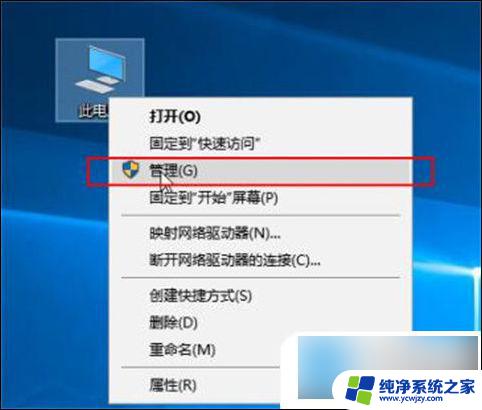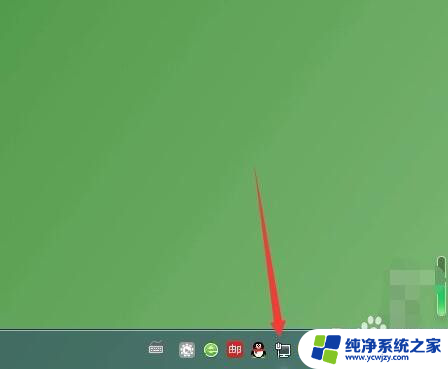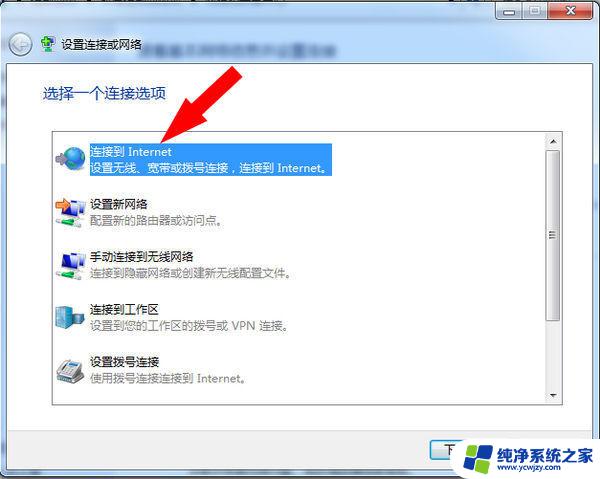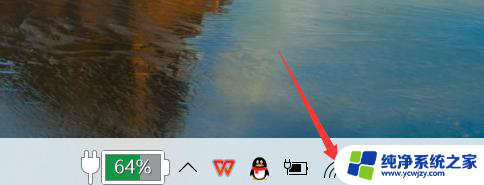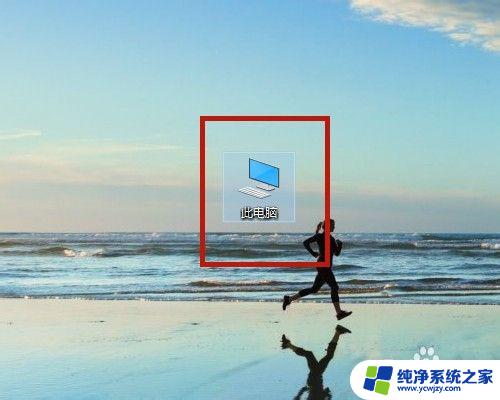电脑断网了怎么连接无线网 不拔网线如何断网
更新时间:2023-10-15 11:46:42作者:jiang
电脑断网了怎么连接无线网,随着科技的不断进步,电脑已经成为了我们生活中不可或缺的一部分,有时候我们可能会遇到一些令人头疼的问题,比如电脑突然断网的情况。断网不仅会影响我们的工作和娱乐,也会给我们带来一些麻烦。当电脑断网了,我们该如何连接无线网呢?当我们不想拔下网线,又想断开网络连接时,有什么方法可以实现呢?在本文中我们将探讨这些问题,并为大家提供一些解决方案。
步骤如下:
1.点击电脑的网络图标,然后打开网络和共享中心
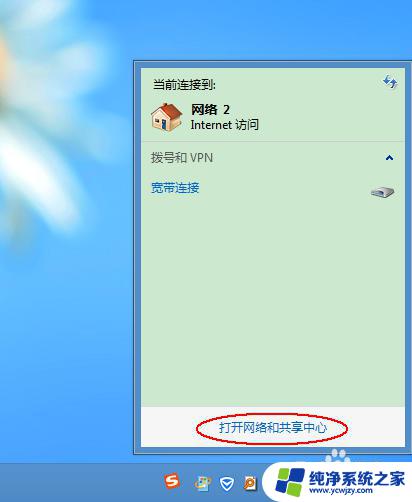
2.在控制面板中,找到左侧“更改适配器设置”。打开
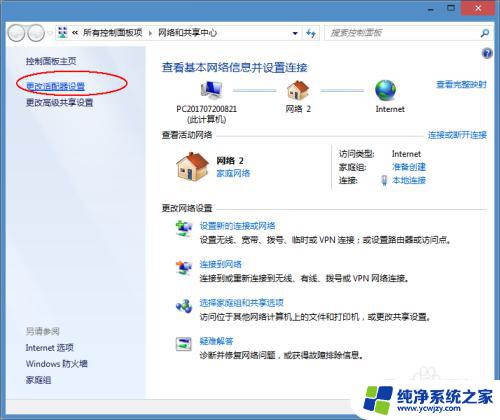
3.点击选中本地连接,然后鼠标右键。选择“禁用”
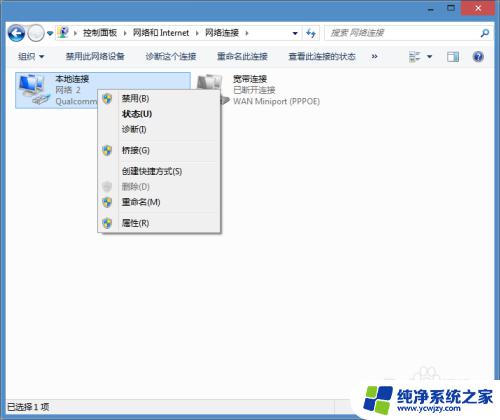
4.稍等片刻,本地连接变成灰色,显示已禁用。此时电脑已经断网。可以开始其他操作了。
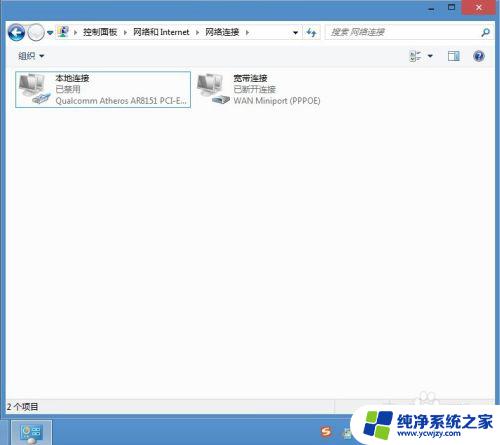
5.需要恢复连接的时候,可以鼠标右键,点击启用。
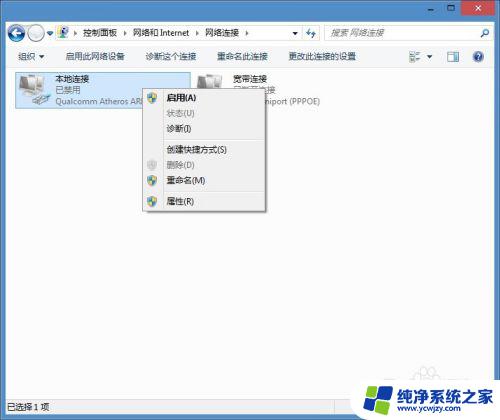
6.过一会本地连接启用,电脑就可以重新连上网了。
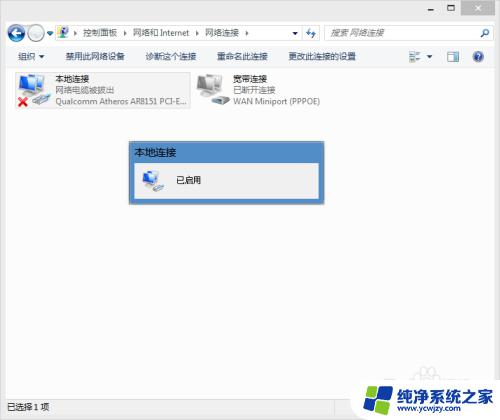
以上是如何解决电脑断网后如何连接无线网的全部内容,如果遇到此类问题,建议您尝试小编提供的方法,希望能对您有所帮助。